6.載入圖層1的選區,接著進入通道面板,新建alpha通道。(如圖06所示)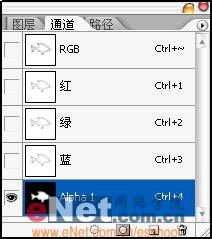
7.選中alpha1通道,繼續保持選區,在這個通道上用幾次高斯模糊根據具體情況而定,這里我使用了5次高斯模糊,數值都是5。模糊是一定要做的,不然將來的東西就是平板。接著按Ctrl+Shift+I反選按Delete清楚通道中其他部分,這樣做是為了使立體感更加強烈。(如圖07所示) 
8.回到圖層面板,再次載入圖層1的選區,新建圖層3,新圖層置于最上層,填充黑這時這個層會像消失一樣,不用擔心改變圖層模式為濾色。(如圖08所示) 
9.對圖層3執行“光照效果”濾鏡,光照類型為“平行光”,環境設成-97,紋理通道選擇Alpha 1,其他設置只要能讓這個圖形更加有立體感了就可以了。 (如圖09所示)
10.緊接著按下Ctrl+M執行曲線調整。(如圖10所示)
标签:質感金屬小魚
推薦設計

優秀海報設計精選集(8)海報設計2022-09-23

充滿自然光線!32平米精致裝修設計2022-08-14

親愛的圖書館 | VERSE雜誌版版式設計2022-07-11

生活,就該這麼愛!2022天海報設計2022-06-02
最新文章

5個保姆級PS摳圖教程,解photoshop教程2023-02-24

合同和試卷模糊,PS如何讓photoshop教程2023-02-14

PS極坐標的妙用photoshop教程2022-06-21

PS給數碼照片提取線稿photoshop教程2022-02-13








